linux重置管理员密码的操作方法
今天小编给大家分享的是linux重置管理员密码的操作方法,很多人都不太了解,今天小编为了让大家更加了解linux重置管理员密码的操作方法,所以给大家总结了以下内容,一起往下看吧。一定会有所收获的哦。
公司主营业务:网站制作、网站建设、移动网站开发等业务。帮助企业客户真正实现互联网宣传,提高企业的竞争能力。创新互联是一支青春激扬、勤奋敬业、活力青春激扬、勤奋敬业、活力澎湃、和谐高效的团队。公司秉承以“开放、自由、严谨、自律”为核心的企业文化,感谢他们对我们的高要求,感谢他们从不同领域给我们带来的挑战,让我们激情的团队有机会用头脑与智慧不断的给客户带来惊喜。创新互联推出梅江免费做网站回馈大家。

环境:
RHEL 7系统
重置方法:
1、确认你装的是RHEL 7系统
cat /etc/redhat-release # 接着会弹出这样的信息 Red Hat Enterprise Linux Server release 7.0 (Maipo)
2、重启
reboot
3、重启Linux系统并出现引导界面,按下键盘上的 “E”键 进入内核编辑界面
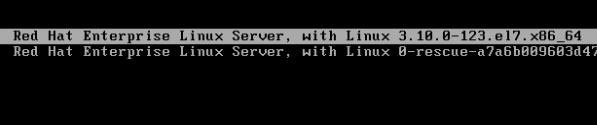
在紧接着出现的界面中先使用方向“↓”键向下翻动,找到 “linux16” 开头的那行,通过方向键或按 “End”键将光标移到末尾处,追加写上 “rd.break” 参数,
然后按下 Ctrl + X 组合键来运行修改过的内核程序
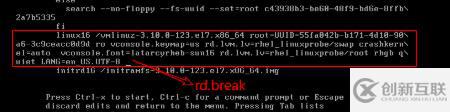
大约10秒过后,进入系统的紧急求援模式
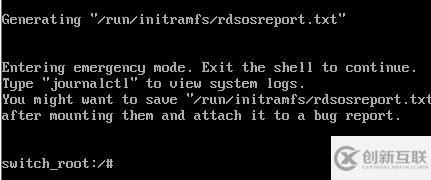
最后,依次输入以下命令,等待系统重启操作完毕,然后就可以使用新密码(在出现 “New password:” 字样的地方就可以输入你的密码),这里我设为 “1201” (实际生产环境密码要足够复杂,保证安全), 重启过后你就可以使用新密码来登录了。
输入的命令如下:
mount -o remount,rw /sysroot chroot /sysroot passwd touch /.autorelabel exit reboot
关于linux重置管理员密码的操作方法就分享到这里了,当然并不止以上和大家分析的办法,不过小编可以保证其准确性是绝对没问题的。希望以上内容可以对大家有一定的参考价值,可以学以致用。如果喜欢本篇文章,不妨把它分享出去让更多的人看到。
分享文章:linux重置管理员密码的操作方法
文章链接:https://www.cdcxhl.com/article10/ggojdo.html
成都网站建设公司_创新互联,为您提供网页设计公司、网站设计公司、移动网站建设、响应式网站、网站营销、App开发
声明:本网站发布的内容(图片、视频和文字)以用户投稿、用户转载内容为主,如果涉及侵权请尽快告知,我们将会在第一时间删除。文章观点不代表本网站立场,如需处理请联系客服。电话:028-86922220;邮箱:631063699@qq.com。内容未经允许不得转载,或转载时需注明来源: 创新互联

- 网站建设对企业的紧张作用 2018-03-21
- 网站建设中的跳出率和退出率什么概念 2022-08-28
- 成都网站建设优势 2017-10-27
- 网站建设对公司发展有哪些意义? 2021-09-09
- 为什么说网站建设是现代企业的标配 2021-09-23
- 网站建设之网站备案的方法与好处 2022-06-24
- 徐汇网站建设:大型门户网站的基本功能有哪些? 2020-11-14
- 先做品牌定位,还是先打造商业模式? 2022-05-28
- 上海网站建设公司、上海网站设计公司为新闻网络界创造了那些财富 2020-11-07
- 网站建设过程中哪些的地方不应该被忽视? 2016-11-13
- 简单而又极致应该成为企业网站建设的追求方向 2022-05-23
- 网站建设定制开发是由内而外的全方位优势发挥 2022-05-19